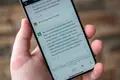Bing Chat: AI チャットボットの使用方法
公開: 2023-04-06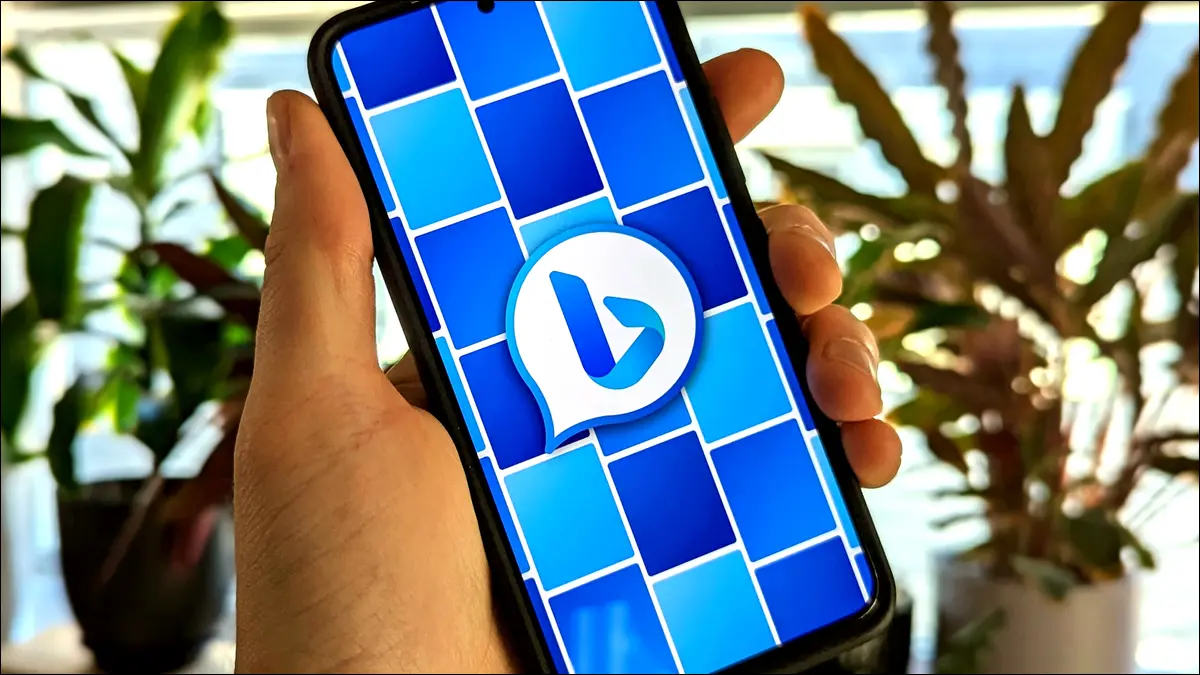
- Microsoft Edge Web ブラウザーで bing.com にアクセスします。
- Microsoft アカウントでサインインします。
- ページ上部の「チャット」をクリックします。
- 会話スタイルを選択し、プロンプトを入力します。
iPhone および Android ユーザーは、Bing アプリをダウンロードして、そこからチャットボットにアクセスできます。
AI チャットボット スペースが熱くなり始めています。 Microsoft には、「新しい Bing」または「Bing Chat」と呼ばれる独自のバージョンの ChatGPT があり、さらに優れている可能性があります。 マイクロソフトのお気に入りの新しいおもちゃを詳しく見てみましょう。
Bing AI チャットとは?
Bing AI とチャットする方法
iPhone および Android で Bing Chat を使用する方法
Windows 11 で Bing チャットを使用する方法
Bing チャットへのアクセス方法
よくある質問
新しい Bing Chat はいつリリースされましたか?
Bing は ChatGPT を使用しますか?
Bing は ChatGPT より優れていますか?
Bing AI チャットボットのチャット制限とは何ですか?
Bing Chat の順番待ちリストの期間はどれくらいですか?
Bing AI チャットとは?
「新しい Bing」とも呼ばれる Bing Chat は、ChatGPT と Microsoft の検索エンジンを統合したものです。 Samsung が独自の Android のフレーバーを持っているのと同様に、Bing Chat は基本的に Microsoft の ChatGPT のフレーバーです。
Bing Chat を理解するには、ChatGPT を理解する必要があります。 これらは、OpenAI の大規模言語モデル (LLM) 上に構築された AI チャットボットです。 基本的に、チャットボットには「トレーニング」用の膨大な量のテキスト データが供給されます。 そのデータを使用して、文の次の単語がどうあるべきかを予測します。 目標は、プロンプトに対して人間のような応答を生成できるようにすることです。
Bing Chat と ChatGPT の大きな違いは、Microsoft がカスタマイズした方法です。 Bing Chat は検索用に調整されており、使用するとそれが明確になります。 Bing は検索対象を表示し、すべてのソースを一覧表示します。 また、Bing は OpenAI の最新の LLM である GPT-4 を使用していますが、ChatGPT は有料の「プラス」サブスクリプションの背後で GPT-4 をロックしています。
Bing AI とチャットする方法
Bing AI チャットを使用するには、Microsoft Edge で bing.com にアクセスし、[チャット] タブを選択するだけです。 Google Chrome で Bing Chat を使用する場合は、ガイドをご覧ください。 ここではデスクトップでの使用方法を示しますが、iPhone および Android でも機能します (以下のセクションを参照)。
まず、Microsoft Edge で bing.com に移動してサインインしていることを確認し、自分のアカウントでサインインしていることを確認します。 トップメニューの「チャット」ショートカットをクリックします。

下部にテキスト ボックスがあるページが表示されています。 チャットを開始する前に、Bing の 3 つの会話スタイルのいずれかを選択します。
- よりクリエイティブ: より長く、より説明的で、「想像力に富んだ」回答。
- より正確: より短く、簡単な検索に焦点を当てた回答。
- よりバランスの取れた: 有益で親しみやすく、他のスタイルの中間のどこかです。
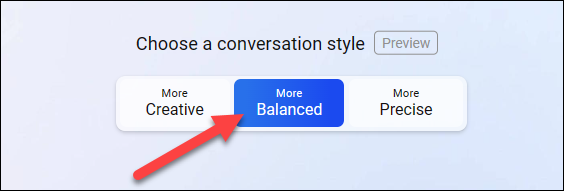
会話スタイルを選択したら、テキスト ボックスにプロンプトを入力して Enter キーを押します。

Bing が応答を開始する前に、バックグラウンドで何が起こっているかを確認できます。

Bing はリアルタイムで答えを「入力」します。 完了すると、吹き出しの下部にソースが表示されます。
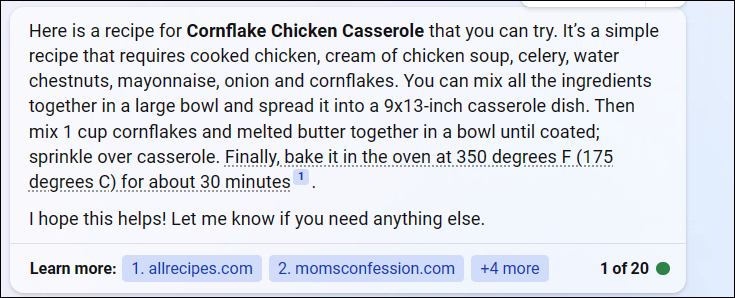
これで、提案されたフォローアップ プロンプトのいずれかを使用するか、テキスト ボックスで会話を続けることができます。 Bing は会話のコンテキストを記憶します。
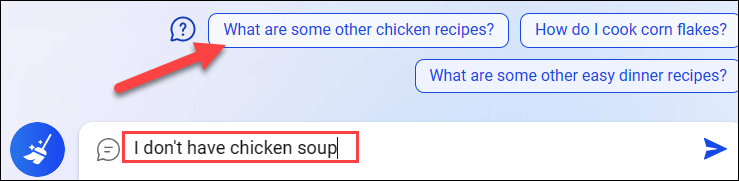
執筆時点では、各テキスト バブルの隅に示されているように、Microsoft は会話を 20 プロンプトに制限しています。
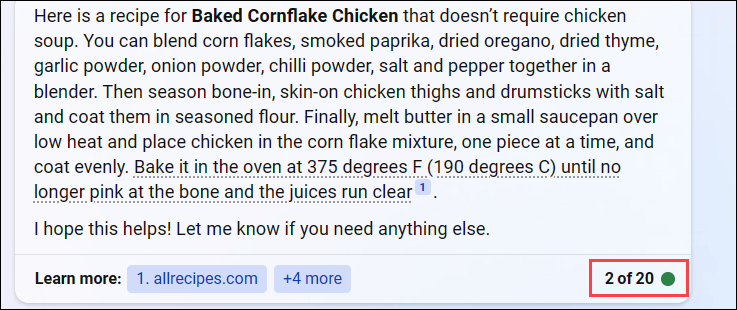
回答にカーソルを合わせると、高く評価、低く評価したり、共有したり、回答をコピーしたりできます。
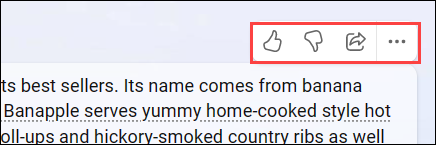
新しい会話を始める準備ができたら、テキスト ボックスの横にある [新しいトピック] ほうきボタンをクリックします。

順調に進んでいます! Bing Chat は非常に優れた機能を数多く備えているので、ぜひ試してみてください。 毎回 Bing の Web サイトにアクセスしたくない場合は、Edge サイドバーから AI チャットにアクセスすることもできます (煩わしい場合を除きます)。
iPhone および Android で Bing Chat を使用する方法
AI チャットボット機能は、Bing アプリを使用して iPhone および Android で簡単にアクセスできます。 まず、Apple App Store または Google Play Store からアプリをダウンロードします。
アプリを開き、「新しい Bing」を試すように求められたら、「開始する」をタップします。
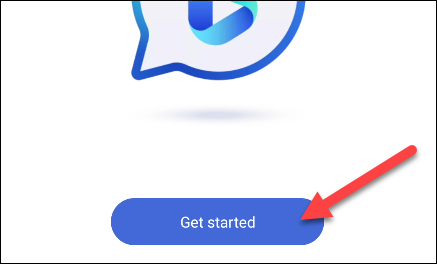
次に、「サインインして参加」をタップして続行します。 他の Microsoft アプリを使用して既にサインインしている可能性があります。
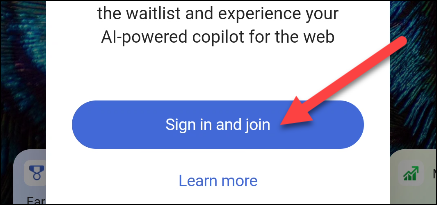
Bing AI とのチャットを開始するには、下部のバーの中央にある吹き出しアイコンをタップします。
![[Bing チャット] ボタンをタップします。](/uploads/article/7973/2NQrzNomKesXUxGs.png)
Bing に位置情報へのアクセスを許可するよう求められます。 これは、場所に基づく質問と回答に使用されます。 「正確な」位置情報 (iPhone、Android) をオフにするか、許可をまったく与えないようにすることができます。
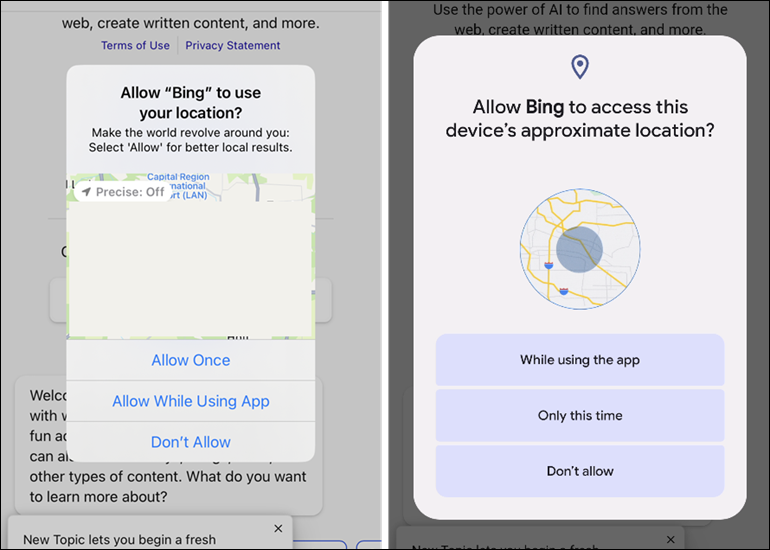

最初に行うことは、Bing の 3 つの会話スタイルのいずれかを選択することです。
- よりクリエイティブ: より長く、より説明的で、「想像力に富んだ」回答。
- より正確: より短く、簡単な検索に焦点を当てた回答。
- よりバランスの取れた: 有益で親しみやすく、他のスタイルの中間のどこかです。
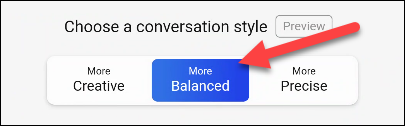
マイク アイコンをタップしてプロンプトを大声で言うと、答えを大声で聞くことができるようになりました。 キーボード アイコンをタップしてプロンプトを入力します。
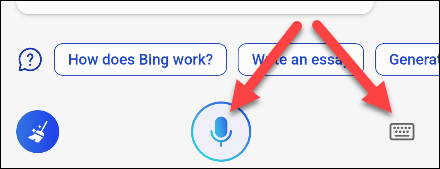
Bing Chat は、回答を生成する前に何をしているかを示します。
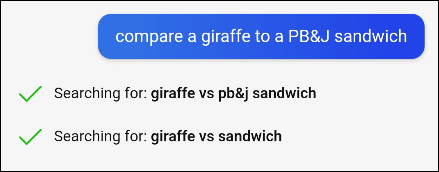
答えはリアルタイムで「入力」され、完了するとソースが吹き出しの下部に表示されます。
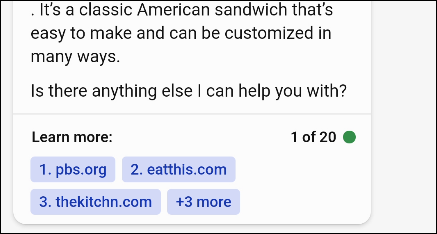
会話を続けるには、提案されたフォローアップ プロンプトのいずれかをタップするか、マイクまたはテキスト ボックスをもう一度使用します。 Bing は会話のコンテキストを記憶します。
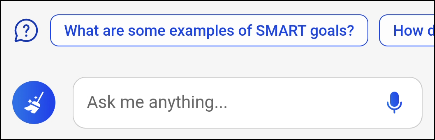
執筆時点では、各テキスト バブルの隅に示されているように、Microsoft は会話を 20 プロンプトに制限しています。
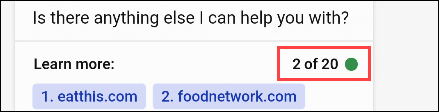
回答をタップして、高く評価したり、低く評価したり、共有したり、回答をコピーしたりします。
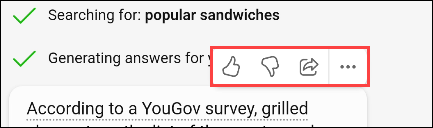
新しい会話を始める準備ができたら、テキスト ボックスの横にあるほうきボタンをクリックします。
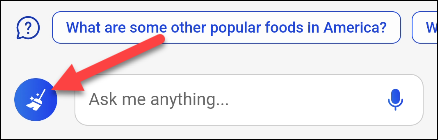
それだけです! スマートフォンの Bing Chat は、実際の仮想アシスタントのように感じられ、Siri や Google Assistant ができないことを実行できます。
Windows 11 で Bing チャットを使用する方法
Bing Chat は、Windows 11 の [スタート] メニューと検索機能にある程度統合されており、検索を開始すると表示されます。 ただし、これを書いている時点では、実際には上記のセクションで示した Web バージョンの Bing Chat へのショートカットにすぎません。
まず、スタート メニューを開くか、タスクバーの検索アイコン/ボックスをクリックします。

検索ルートに移動すると、メニューのすぐ右側に Bing Chat ボタンが表示されます。 スタート メニューから、最初に入力を開始する必要があります。 ボタンをクリックして、Bing Chat Web サイトに移動します。
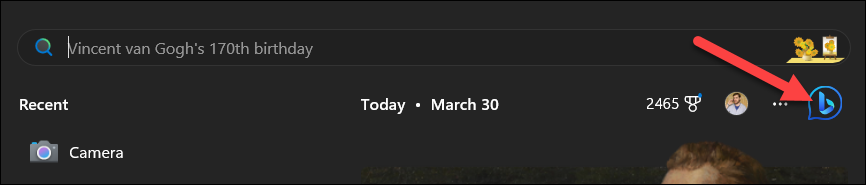
または、スタートメニュー/検索で入力してプロンプトを開始し、メニューの左側にある[チャット]ボタンをクリックすることもできます. これにより、プロンプトが既に送信された Bing Chat Web サイトに移動します。
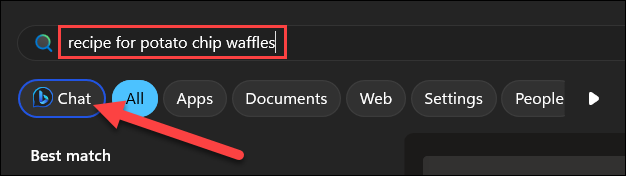
他の場所と同じように Bing Chat を使用できるようになりました。 ブラウザーに移動するのは少し面倒ですが、これは Windows ユーザーにとって便利な小さなショートカットです。
Bing チャットへのアクセス方法
Microsoft は新しい Bing Chat 機能をウェイティング リストで開始しましたが、そのウェイティング リストは削除されたようです。 2023 年 3 月 16 日以降、ほとんどの人がサインアップしてすぐにアクセスできるようになりました。 マイクロソフトは、順番待ちリストを削除したかどうかを確認していません。
Bing Chat にアクセスするには、Microsoft Edge ブラウザーで bing.com/new にアクセスします。 「ウェイティングリストに参加する」をクリックします。
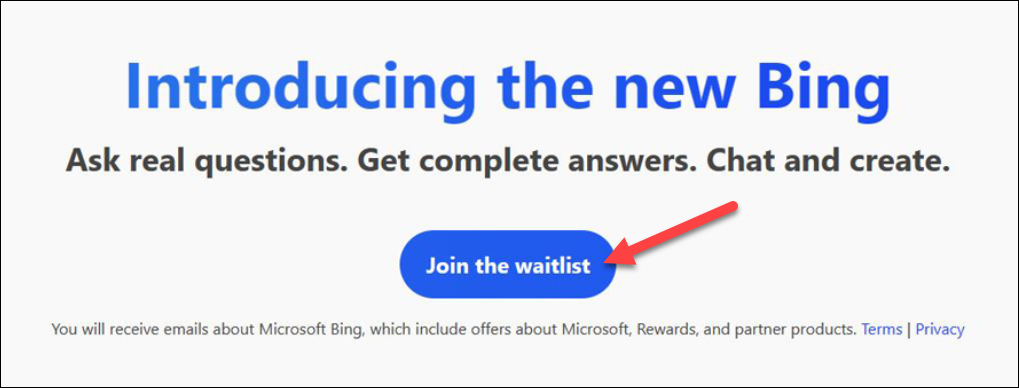
サインインして手順に従うと、順番待ちリストに載っていることを示すメールが届きます。
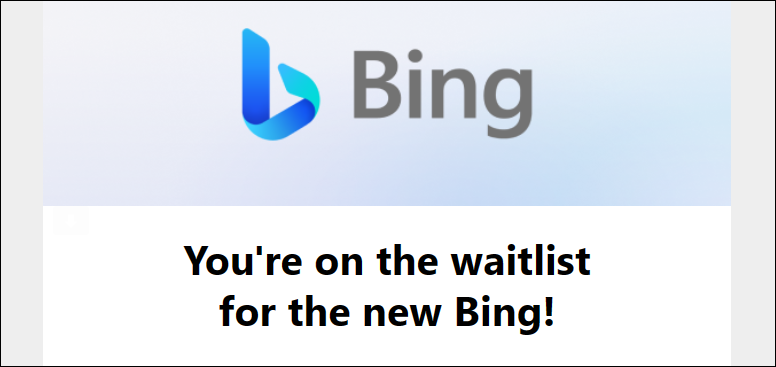
Bing にアクセスできるようになると、「参加しました」という別のメールが届きます。
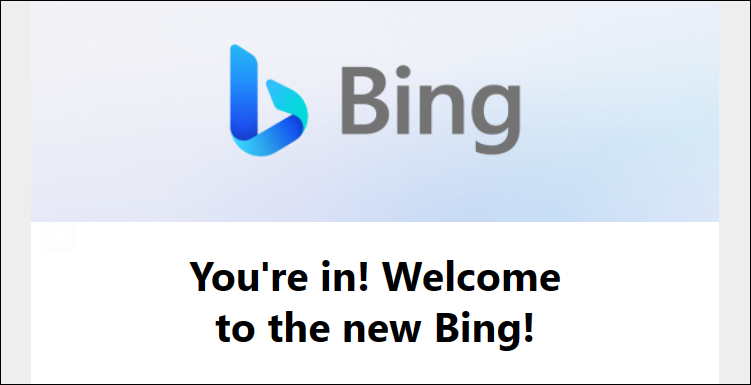
マイクロソフトは、時間が経つにつれて、新しい Bing チャットをより多くの人に開放しています。 使用を開始するのに、おそらく長く待つ必要はありません。
よくある質問
新しい Bing Chat はいつリリースされましたか?
Microsoft は、2023 年 2 月 7 日に AI チャットボットを含む新しい Bing を発表しました。すぐにサインアップの待機リストを開き、ゆっくりとアクセスを許可し始めました。 2023 年 3 月、Bing Chat のプレビューがより多くのユーザーに公開されました。
Bing は ChatGPT を使用しますか?
はい、Bing AI チャットは ChatGPT と同じバックボーンを持っています。 新しい Bing の最初の発表で、Microsoft は AI チャットボットが「次世代」の OpenAI (ChatGPT の作成者) の大規模言語モデルで実行されると述べました。 彼らは、「ChatGPT よりも強力で、特に検索用にカスタマイズされている」と述べています。
その後、Bing Chat は当時の OpenAI の最新の大規模言語モデルである GPT-4 に基づいていることが明らかになりました。 一方、ChatGPT はもともと GPT-3.5 上に構築されており、GPT-4 は「プラス」サブスクリプションの背後に保持されています。
Bing は ChatGPT より優れていますか?
Bing AI チャットは、ChatGPT と比べて良くも悪くもありませんが、明らかに異なるエクスペリエンスです。 Bing は、新しい大規模言語モデルである GPT-4 に基づいており、検索向けに調整されています。 Bing は検索対象を表示し、ソースを提供しますが、ChatGPT は提供しません。 Bing は、画像の生成、表の作成、テキスト アートなどの楽しい機能も備えていますが、ChatGPT はより単純なテキストのみのエクスペリエンスです (ただし、プラグインはそれを変更します)。
Bing AI チャットボットのチャット制限とは何ですか?
Microsoft は制限なしで Bing Chat を開始しましたが、それ以来、会話ごとに 20 回のプロンプトと 1 日あたり 200 回の会話に制限されています。 これは、人々がチャットボットを非常に長い会話と混同した後に起こりました.
Bing Chat の順番待ちリストの期間はどれくらいですか?
2023 年 3 月下旬の執筆時点では、新しい Bing Chat を試す順番待ちリストはないようです。 マイクロソフトは、待機リストが削除されたことを確認しておらず、プレビュー期間中に「一部のユーザーの新しいBingへのアクセスを加速する」可能性があると述べている.
それは、Bing Chat、New Bing、Bing AI、Bing Chatbot、またはあなたがそれを呼びたいものについてのローダウンです. Microsoft は、大規模な言語モデルに対する OpenAI の作業を活用して、Bing に多くの優れた機能を注入しています。 それはすでに ChatGPT の最高の競争相手の 1 つであり、Microsoft は競争の激しい AI 市場で有利な立場にあります。